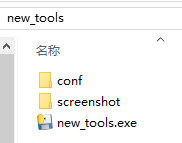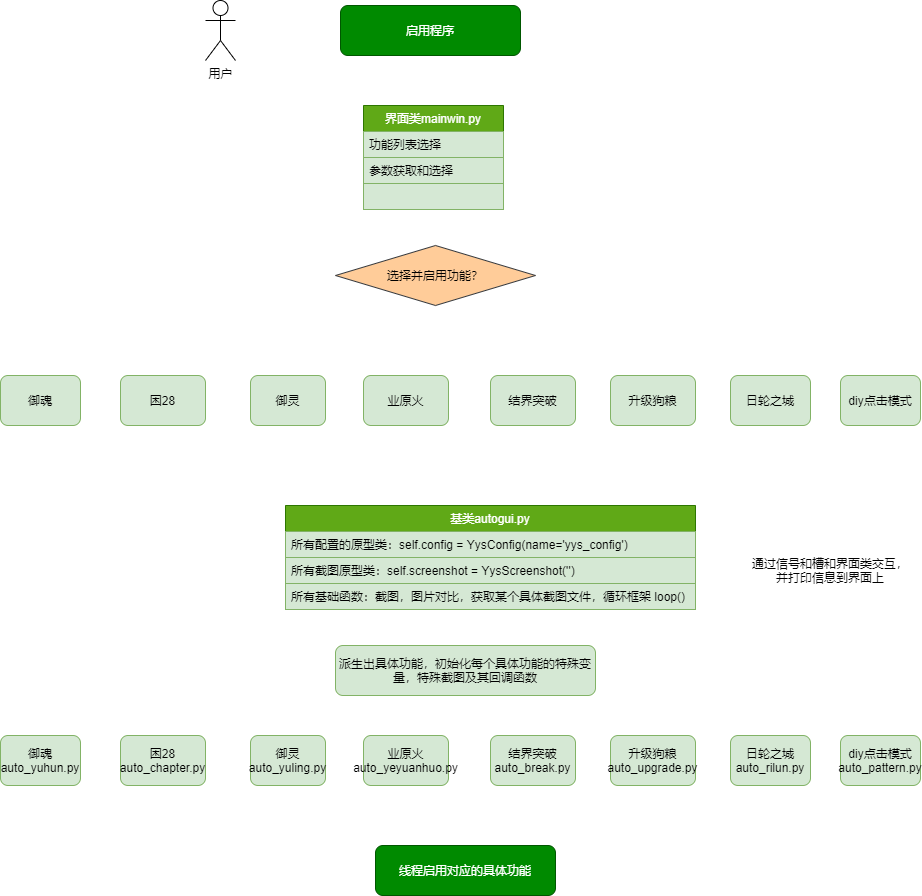[TOC]
阴阳师护肝的自动化脚本集合。
功能包含(不局限):
- 御魂挂机,组队,单人
- 结界突破
- 业原火
- 御灵
- 活动预留功能
PS:为了维护公平的游戏环境,鼓励大家手动游戏。
脚本有风险,尽量仅学习 Python 使用。
使用帮忙见:常见问题及解决方法
- 修复了困28的拖拽问题,目前的实现方式也不太好需要想办法优化下
- 增加活动预留-sp面灵气活动挂机
- 增加活动预留-sp面灵气活动挂机
- 添加后台处理
- 添加妖气封印
- 使用原始界面的窗体进行重新程序修改
- 增加通用点击模式
- 新增日轮之城的挑战
2021.03.25 补充:
- 工具不再进行更新,也不再提供程序下载。
- 仓库暂时不撤掉,供学习 python 的有缘人一起交流学习。
当前软件支持的功能:
- 御魂
- 困28单人,困28组队
- 御灵
- 业原火
- 结界突破
- 点击模式
- 活动预留
还有一些功能没有适配后台运行,所以可能存在问题,或者是未支持。
其他功能:
- 业原火 + 换狗粮
- 日轮之城 + 组队 + 换狗粮
-
软件环境:win7 , win10
-
硬件要求:非 4K 屏显示器(之前有朋友反馈 4K 屏不能正常使用)
-
分辨率:要求 1080p ,其他分辨率图片会匹配不上,暂不考虑支持
-
软件依赖:官方版本的阴阳师 PC 客户端
-
软件获取:
- 群文件,点击链接加入群聊:暂不再提供加群链接, python 爱好都可以私信。
- 开发者可自行编译打包,详见开发部分文档
-
项目 gitee 链接:https://github.com/brownursidaeR/yyscript
- 本项目仅供学习用,请勿传播
- 使用脚本工具破坏游戏平衡,且有鬼使黑警告风险。若因使用脚本被封号,本人概不负责。
- **不保证绝对安全。没有留后门。**有感兴趣且懂技术的可以自动查找源代码。
图像识别 + 图像匹配(opencv) + 模拟人工操作 + 自动循环检测执行。
具体说明:
图片识别 + 图像匹配 + 自动点击。
通过将事先截好的游戏画面的图,与当前执行的阴阳师客户端的界面进行比对。如果图像匹配上,按照设定的方法去自动执行,如点击,拖拉等。最终是通过模拟人为操作,去实现一系列循环的操作。
其他自动点击是在图像匹配的区域去随机点击。举例说明:如匹配到挑战按钮,识别一个矩形框,随机在框内进行点击。
主要包括四个文件或目录
- conf 配置文件,可能通过修改参数进行定制化的功能修改。配置文件为 config.ini
- screenshot 程序用到的截图文件。一般情况下不建议自行替换截图文件。如部分图片匹配不上时,可自行截图替换。并反馈修改。
- exe 文件即可执行文件,点击运行脚本
- debug.log 运行中产生,发生异常时可以用来追踪一些问题
拿到软件包之后的具体操作步骤如下:
解压(不能有中文路径) -> 双击可执行文件 -> 选择功能 -> 选择参数 -> 点击开始
解压后的文件结构,debug.log 可能需要运行时才会出现:
成功打开后的界面如下:
启用一个功能的顺序:
- 选择对应功能
- 参数设置的那6个选项中设置对应的参数
- 点击开始进行挑战
参数在 conf 文件夹下面的 config.ini 文件中,右键用记事本打开,下图是用 notepad++ 打开。
ini格式说明:
- [general],[]包含的是哪个功能配置,general是通用信息,用来设置界面
- title,窗口标题
- attention,注意事项
- width,height,窗体大小(不能更改)
- licence,认证码,用来限定认证过期时间
- 其他#开头的是注释说明
- 其他没有特别说明可能是冗余配置,没有实际作用
执行步骤如下:
- 选择功能,设置参数。
- 点击开始,开始加载截图和配置项
- 界面截图并比对截图,如匹配上截图执行对应的操作。如果一直没有比对到截图,一定时间后会自动退出程序
- 执行操作后重复执行 3 ,直到触发结束标志
结束标志可能有:
- 达到配置的循环次数
- 功能预定的结束点,如结界突破没有挑战券了
- 达到一定次数没有匹配上截图
使用方法:
循环状态:只要符合下面状态时,才可以正常进入循环挑战。
注意事项:如果对应的类型没有开放的话,会自动切换类型,默认优先级顺序是豹子 -> 狐狸 -> 凤凰 -> 神龙。
使用方法
参数说明:
总共涉及的参数有下面几个:
- 单人,双人,三人
- 队长,队员
- 循环次数
循环状态:只要符合下面状态时,才可以正常进入循环挑战。
注意事项
- 因为组队挑战的话,涉及邀请组队和接受邀请组队的情况。如果此时有其他人邀请你打妖气封印的话,会点击接受,从而退出挑战。
- 所以如果你好友比较多,大家都喜欢拉你打个妖气封印,金币妖怪,经验妖怪什么的,需要定期查看是否有热心好友邀请。
- 组野队小心被举报。
使用方法
更换狗粮说明:
业原火我都是拿来作为狗粮,如果选择不带狗粮的话就不用看后面的了。
带狗粮的话,我一般是1+1+3。所以我限定的狗粮区域只有3只会去替换。更换狗粮时根据选择的狗粮类型进行替换。
参数说明:
总共涉及的参数有下面几个:
- 更换狗粮,不更换
- 循环次数
- 狗粮类型,如果选择不更换,这个参数没有什么意思。
循环状态:
只要在符合下面两个图中状态,都是可以正常进入循环挑战。
注意事项:
- 业原火的狗粮替换目前没有遇到说满级的狗粮没有更换的情况。
- 涉及更换狗粮的场景,一律推荐使用白蛋。
使用方法:
结界突破的流程:
- 进行寮突破,直接全部完成,或者是6次用完了
- 进行个人突破,直接没有挑战券或者是9个格子中有挑战失败的情况
- 当进入一个挑战时,锁定第四个位置
- 如果存在挑战失败,自动点击刷新。如果刷新还在CD,等待一段时间后再进行匹配。
循环状态:
使用方法:
参数说明:
总共涉及的参数有下面几个:
- 升级狗粮可选,2->3表示2星升3星;3->4表示3星升4星,升级仅使用N卡狗粮。
- 循环次数
执行流程:
- 切换到式神录界面
- 切换到按星级排列,宽松排列
- 识别到是2->3还是3->4
- 选择一只满级狗粮,并点击育成
- 切换到N卡,喂狗粮,点击确认,确认升级
- 点击确认,重复3-6,直到狗粮不够或者是达到指定数量的狗粮
循环状态:
使用方法:
参数说明:
总共涉及的参数有下面几个:
- 单人,双人
- 队长,队员
- 循环次数
- 狗粮类型
注意事项:
- 存在一定概率不替换狗粮。困28组队时,刚进入预选界面时,达摩会跳啊跳的,可能识别出错
- 无法完全挂机,暂不修复
使用方法:
这个功能需要自行截图和修改配置文件。
使用步骤:
- 截图并放在指定目录下, src\screenshot\pattern
- 截图命名添加到 config.ini 文件中,标签名 loop_keys
- 如截图命名为 step1.jpg , step2.jpg , step3.jpg , loop_keys=step1,step2,step3
- 记得要找标签是 [pattern] 下面的 loop_keys
- 启动游戏,注意配置的次数可能无效
配置举例:
[pattern]
loop_times=50
# 截图的名称,不要留空格
# loop_keys=step1,step2,step3,step4,step5,step6,step7
# 每次点击之后要休眠的时间,单位是S,只能传整数
sleep_seconds=1
# 一轮循环的标志,暂不支持
loop_key=s7
attention=注意事项说明:\n1. 该模式只适用于识别图片并点击的功能\n2. 含有复杂逻辑时时不能用该模式\n3. 0604活动,锁定阵容即可,放在挑战的界面上
# None指截全图
win_name=阴阳师-网易游戏
注意事项:
因为每个图的回调都是点击,防止图片过小被鼠标遮挡,每次点击都会往右下角移动一定距离。
winname 实在不好设置时,设置成 None ,这个是截取整个屏幕。
框架说明:
loop 循环
每一个具体知识点的分解,可以看单功能调试文件夹里面的 jupyter 文件。
如果 jupyter 没有安装,可以通过命令安装 jupyter ,
pip install jupyter
pip install pyautogui pywin32 pywin32-ctypes
pip install configparser
pip install matplotlib opencv-python opencv-contrib-python numpy
使用 ini 文件的配置格式,为方便使用,基于 configparser 库进行简单的再封装。详细见 conf/conf_parser.py 文件。
按值的类型封装一层,当配置含有多个 sections 时,解析成对应的成员属性。举例说明:
[yuling]
loop_times=2
# dragon, fox, leopard, phenix
type=dragon
layer=3
attention=注意事项说明:\n1. 暂只支持第3层
[yeyuanhuo]
loop_times=100
change_fodder=False
fodder_type=fodder
attention=注意事项说明:\n1. 暂只支持第3层\n2. 如果是用花带狗粮,花放最左侧,火灵老鼠放第二个位置\n3. 狗粮只替换345三个位置4. 该功能更换狗粮未适配,暂不能用上述配置解析出来的对应:
# sections 对应字典类型数据
self.yuling
# options 对应的具体 key-value
self.yuling['loop_times'] = 2
self.yeyuanhuo['loop_times'] = 100聚合到界面里面即:
self.config.yuling
self.config.yuling
self.config.yeyuanhuo['loop_times']
# 考虑到安全性,一般要添加默认值来使用
self.players = self.config.cur_config.get('players', 1)
self.drag = self.config.general.get('drag_dis', 5) # 拖动距离特别的指定功能的配置会增加一个变量来识别 self.config.cur_config 。
为解析方便,对各个 section 做了一层冗余的解析,每个 section 实际解析出来,会有其他 section 才会用到的 key-value ,所以不能写回到配置中(写了就影响配置美观)。
使用的 opencv 库,也只是简单做了一层封装。因为使用到的功能很少,所以对同一个界面含有多个匹配图时,取巧将匹配的范围做了限定。
在界面对象中:
locate = screenshot.locate_image_cv2pil
def locate_im(self, check_im, basic_im=None, confidence=0.8,
use_rgb=False):
'''检查图片是否存在, (Image, Image) -> loc or None'''
try:
if basic_im is None:
# im_yys = self.screenshot_exact()
im_yys = self.window.get_screenshot()
else:
im_yys = basic_im
loc = locate(check_im,
im_yys,
confidence=confidence,
use_rgb=use_rgb)
return loc
except Exception as error:
self.display_msg('截图比对失败:' + str(error))
return None在封装的库中简单封装,需要指出的是图片灰度之后,性能会大幅提升,大概会快上几十倍。这就导致实际是无法识别原图(彩色图片)。==而且实测,当前将灰度参数修改成 RGB 匹配,也匹配不上==。
class Location:
def __init__(self, x, y, w, h):
self.left = x
self.top = y
self.width = w
self.height = h
def locate_im_cv2pil(template, target, confidence=0.8, multi_loc=False):
return locate_im_cv2cv(template, pil2cv(target), confidence, multi_loc)
# 指出 template 在 target_rgb_gray 中的位置
def locate_im_cv2cv(template, target_rgb_gray, confidence=0.8,
multi_loc=False):
h, w = template.shape[0], template.shape[1]
res = cv2.matchTemplate(target_rgb_gray, template, cv2.TM_CCOEFF_NORMED)
loc = np.where(res >= confidence)
locations = []
for pt in zip(*loc[::-1]): # zip(*loc[::-1]) 等价于 zip(loc[1], loc[0])
# cv2.rectangle(target_rgb_gray, pt, (pt[0] + w, pt[1] + h), (0, 0, 255),
# 2)
if multi_loc is False:
return Location(pt[0], pt[1], w, h)
locations.append(Location(pt[0], pt[1], w, h))
if len(locations) > 0:
return locations
else:
return None
def pil2cv(image, transform=cv2.COLOR_BGR2GRAY):
''' PIL型 -> OpenCV型
cv2.COLOR_BGR2GRAY 将BGR格式转换成灰度图片
cv2.COLOR_BGR2RGB 将BGR格式转换成RGB格式 '''
new_image = np.array(image, dtype=np.uint8)
if new_image.ndim == 2:
pass
elif new_image.shape[2] == 3:
new_image = cv2.cvtColor(new_image, transform)
elif new_image.shape[2] == 4:
new_image = cv2.cvtColor(new_image, transform)
return new_image留了几个接口方便调试:
def show_im_by_inc(self, x, y, w, h):
'''调试时使用,用来获取窗体的位置信息'''
im_yys = self.screenshot_inc(x, y, w, h)
im_yys.show()
def show_im_by_loc(self, loc):
'''调试时使用,用来获取窗体的位置信息'''
im_yys = self.screenshot_inc(loc.left, loc.top, loc.width, loc.height)
im_yys.show()
def show_np_im_by_key(self, key):
'''调试时使用,用来获取图片库的信息'''
np_im = self.get_image(key)
if np_im is not None:
self.screenshot.show_jpg(key)
else:
self.display_msg('在图片库中没有找到图片:{0}'.format(key))具体使用示例:
def click_loc_one_and_move_uncover(self, loc):
self.click_loc_one(loc)
# self.show_im_by_loc(loc)
# self.show_np_im_by_key(self.cur_key)
time.sleep(self.sleep_seconds)
# 结界突破时,显示具体窗体
def person_callback(self, loc):
if self.person_done is False:
for box in self.person_inc_boxes:
# self.show_im_by_inc(box[0], box[1], box[2], box[3])
# continue 我们并不想界面有细微的修改之后,我们的窗体类也要对应修改,所以也需要做一些简单的封装,这部分实际有界面开发经验的小伙伴应该能够很够理解。
方式其实也很简单,也是采用聚合代替继承的思想,将 ui 转化成的类当成实际使用窗体的一个成员。一般是 self.ui = Ui_yys_win() 类似这样。
class YysWin(QMainWindow):
stop_run = pyqtSignal()
def __init__(self, parent=None, win_name='阴阳师-网易游戏'):
# Ui_yys_win.__init__(self)
super(YysWin, self).__init__(parent)
self.ui = Ui_yys_win()
self.ui.setupUi(self)
self.init_window() # 配置一些界面选项qrc 文档生成对应资源的 py 文件,里面的文件文件是静态的内容。
pyrcc5 -o dst.py src.qrc
使用时使用 冒号 + prefix路径前缀 + file相对路径 。
举例:
images.qrc
<RCC>
<qresource prefix="/">
<file>icons/zhangliang.jpg</file>
<!-- </qresource> -->
<!-- <qresource prefix="images"> -->
<file>icons/pay.jpg</file>
<!-- <file>images/qun.jpg</file> -->
</qresource>
</RCC>最终生成命令:
pyrcc5 -o images.py images.qrc
生成一个 images.py 文件。
import images
self.ui.lb_qrcode.setPixmap(QPixmap(":/images/images/qun.jpg"))
self.setWindowIcon(QIcon(":/icons/images/zhangliang.ico"))pyuic5 -o main_widget.py main_widget.ui
按 F4 进行信号和槽的绑定,选择绑定的信号对象和槽对象。
如果指定的槽对象是窗体本身,就可以自定义槽。
自定义槽有一个技巧,如果是用的原生的槽函数,使用 object_name_action() 即可。如: ac_uuid_trigged()
如脚本执行过程中需要使用将执行的信息打印到界面类上,就需要进行数据通讯。理论上发送者和接收者可以 1 vs N 。
注意需要在 __init__() 之前定义。
发信号的类:
class Autogui(QThread):
# 定义类属性为信号函数
sendmsg = pyqtSignal(str, str) # type, msg
# 发送信号
def display_msg(self, msg):
'''输出日志到框内'''
logger.info(msg)
self.sendmsg.emit(msg, 'Info')接收信号:
class YysWin(QMainWindow):
# 定义信号发送,仅接收信号时可不定义
stop_run = pyqtSignal()
def __init__(self, parent=None, win_name='阴阳师-网易游戏'):
# Ui_yys_win.__init__(self)
super(YysWin, self).__init__(parent)
self.ui = Ui_yys_win()
self.ui.setupUi(self)
self.init_window() # 配置一些界面选项
def display_msg(self, msg, type='Info'):
if (type == 'Info'):
'''输出日志到框内'''
self.ui.pte_msg.moveCursor(QtGui.QTextCursor.End)
self.ui.pte_msg.insertPlainText(msg + '\n')
else:
self.raise_msg(msg)实际使用时互发信号和槽。脚本执行时向窗体发送执行数据,窗体类发送关闭脚本的指令。
class Autogui(QThread):
# 定义类属性为信号函数
sendmsg = pyqtSignal(str, str) # type, msg
# 槽函数
def display_msg(self, msg):
'''输出日志到框内'''
logger.info(msg)
self.sendmsg.emit(msg, 'Info')及
class YysWin(QMainWindow):
stop_run = pyqtSignal()
def __init__(self, parent=None, win_name='阴阳师-网易游戏'):
# Ui_yys_win.__init__(self)
super(YysWin, self).__init__(parent)
self.ui = Ui_yys_win()
self.ui.setupUi(self)
self.init_window() # 配置一些界面选项
def display_msg(self, msg, type='Info'):
if (type == 'Info'):
'''输出日志到框内'''
self.ui.pte_msg.moveCursor(QtGui.QTextCursor.End)
self.ui.pte_msg.insertPlainText(msg + '\n')
else:
self.raise_msg(msg)
def stop_run(self):
self.stop = Truedef init_window(self):
self.setWindowIcon(QIcon(":/icons/zhangliang.jpg")) # 设置程序图标
self.ui.pte_msg.clear() # 先清空消息窗口
# 绑定信号和槽
self.ui.pbt_autocheck.clicked.connect(self.btn_autocheck_clicked)
# 初始化标签和超链接,当单击标签中嵌入的超链接,希望在新窗口中打开这个超链接时
self.ui.lb_sponsor.setOpenExternalLinks(True)
self.ui.lb_sponsor.setText(
"<a href='https://.com/chike567/new_yysscript/blob/master/src/screenshot/sponsor/pay2.jpg'>求随缘打赏,感谢!</a>"
)
# 绝对路径和相对路径都可以
self.ui.lb_qrcode.setPixmap(QPixmap(sponsor_img_path))
# self.ui.lb_qrcode.setPixmap(QPixmap(":/icons/pay.jpg"))import webbrowser as web
def slot_ac_use_trigged(self):
web.open(
'https://github.com/brownursidaeR/yyscript.git'
)认证不多做介绍,感兴趣可以看看鉴权的脚本。
获取时间戳: time.time() , float 类型,使用时一般转成 int 再做处理。
时间戳转成字符串: expire_str = time.strftime('%Y-%m-%d %H:%M:%S', time.localtime(int(timestamp)))
if __name__ == '__main__':
# 获取日期
cur_timestamp = int(time.time())
# 有限时间 3 天
valid_day = 3
end_timestamp = cur_timestamp + valid_day * 24 * 60 * 60
licence = get_licence(uuid, end_timestamp)
logger.debug('{0}天的licence: {1},{2}'.format(valid_day, licence,
check_license(licence)))
def get_remain_time(encode_str) -> str:
'''不做鉴权,只校验时间,负数表示加密串异常,正数表示剩余时间'''
decode_str = base64.b64decode(encode_str.encode('utf-8')).decode()
elements = decode_str.split('_')
if len(elements) != 2:
logger.debug('鉴权失败:解密串格式不对, {0}'.format(encode_str))
return '加密串异常'
md5, timestamp = elements[0], int(elements[1])
logger.debug('从licence中获取到的信息:str={0}, md5={1}, time={2}'.format(
encode_str, md5, timestamp))
# 检查时间戳
local_timestamp = int(time.time())
if local_timestamp > timestamp:
logger.debug('鉴权失败:timestamp,{0} < {1}'.format(timestamp,
local_timestamp))
return '加密串已经过期'
else:
remain_time = timestamp - local_timestamp
expire_str = time.strftime('%Y-%m-%d %H:%M:%S', time.localtime(int(timestamp)))
if remain_time > 365 * 24 * 60 * 60:
return '离认证过期还有超过一年,过期时间:{0}'.format(expire_str)
elif remain_time > 24 * 60 * 60:
days = remain_time / (24 * 60 * 60)
return '离认证过期还有{0}天,过期时间:{1}'.format(int(days), expire_str)
else:
return '离认证过期还有{0}秒,过期时间:{1}'.format(int(remain_time), expire_str)打包单个文件。
- 使用 -F 参数,pyinstaller 会将 python 脚步打包成单个 exe 文件
- 使用 -D 参数,pyinstaller 会将 python 脚步打包成一个文件夹,运行程序时,需要进入该文件夹,点击运行相应的可执行程序
- 开源通过 -i 参数指定程序的 icon(图标),但这个命令只在 windows 下生效
- 使用 -n 参数定义打包后文件的名称
- 使用 -w 关闭 cmd 命令行
pyinstall -i xxx.ico -n name -w -D main.py
提醒:pyinstall -F main.py 就可以生成一个 spec 文件。如果要把窗口关掉,将 console 改成 False 。
打包多个文件,我设置 -i 似乎也没有效果。 pyinstaller.exe -D main.spec 。实际测试加不加 -D 效果是一样的。
# -*- mode: python ; coding: utf-8 -*-
block_cipher = None
SETUP_DIR = 'F:\\new_yysscript\\'
a = Analysis(['src\\main.py',
'src/ui/main_widget.py',
'src/mainwin.py',
'src/screenshot.py',
'src/autogui/win_gui.py',
'src/autogui/autogui.py',
'src/tools/licence.py',
'src/screenshot/images.py',
'src/auto_yuhun.py',
'src/auto_chapter28.py',
'src/auto_yuling.py',
'src/auto_break.py',
'src/define.py',
'src/conf/conf_parser.py',
'src/conf/yysconfig.py',
],
pathex=[],
binaries=[],
datas=[],
hiddenimports=[],
hookspath=[],
hooksconfig={},
runtime_hooks=[],
excludes=[],
win_no_prefer_redirects=False,
win_private_assemblies=False,
cipher=block_cipher,
noarchive=False)
pyz = PYZ(a.pure, a.zipped_data,
cipher=block_cipher)
exe = EXE(pyz,
a.scripts,
[],
exclude_binaries=True,
name='网易云音乐',
debug=False,
bootloader_ignore_signals=False,
strip=False,
upx=True,
console=False,
disable_windowed_traceback=False,
target_arch=None,
codesign_identity=None,
entitlements_file=None , icon='neteasecloudmusic.ico')
coll = COLLECT(exe,
a.binaries,
a.zipfiles,
a.datas,
strip=False,
upx=True,
upx_exclude=[],
name='网易云音乐')
全局使用同一个 logger ,这样主要是为了可以统一输出到同一个文件中。只需要在最开始的文件中先初始化一个 logger ,然后在每个 .py 文件中去获取对应的 logger 就可以实现跨文件使用同一个 logger 了。
# mainwin.py 中定义和初始化
logger = logging.getLogger('kiddo')
def init_logging_level(self):
configs = self.config.general
level = configs.get('log_level', 'INFO')
if level == 'NONE':
return
elif level == 'INFO':
logger.setLevel(logging.INFO)
else:
logger.setLevel(logging.DEBUG)
# BASIC_FORMAT= '%(asctime)s - %(pathname)s[line:%(lineno)d] - %(levelname)s: %(message)s'
BASIC_FORMAT = '%(asctime)s - %(levelname)s: %(message)s'
DATE_FORMAT = '%Y-%m-%d %H:%M:%S'
formatter = logging.Formatter(BASIC_FORMAT, DATE_FORMAT)
chlr = logging.StreamHandler() # 输出到控制台的handler
chlr.setFormatter(formatter)
fhlr = logging.FileHandler('debug.log', 'w') # 输出到文件的handler
fhlr.setFormatter(formatter)
logger.addHandler(chlr)
logger.addHandler(fhlr)
# 其他 py 文件,如 auto_break.py
logger = logging.getLogger('kiddo')
知识点学习准备高度
单功能代码调试
结合界面进行功能调试
这是第一个涉及组队的脚本。所以还是得先把所有队长的可能操作,以及队员的可能操作都考虑到,都写到回调的数组里面,然后在需要区分的回调函数里面去指定队长和队员的操作。
列出需要特别处理的循环:
tmp_generator = zip(self.prepare_keys,
[self.click_loc_one_and_move_uncover] *
len(self.prepare_keys))
prepare_callback = [x for x in tmp_generator]
tmp_generator = zip(self.loop_keys,
[self.click_loc_one_and_move_uncover] *
len(self.loop_keys))
loop_callback = [x for x in tmp_generator]
self.init_image_callback(prepare_callback, loop_callback)
- 开发文档合入readme
- 优化代码结构,精简化 autogui.py ,将界面类,通用操作类,专属操作剥离出来。
- 点击模式优化,命令和对应的操作函数可配
- 添加一键环境配置文档
- 功能扩展-日轮之城
- 功能扩展-永生之海
- 功能扩展-狗粮升级
- 功能扩展-业原火换狗粮
添加了对应的认证模式,遇到也联系我吧。
第一步:通过==菜单栏->工具->生成机器码==进行生成机器码。
这个步骤等价于打开一个空的记事本文件,把下面两行添加进行,然后修改成 uuid.bat ,执行之后把得到的方字。
wmic csproduct get uuid
Pause
第二步:将生成的机器码拷贝给我。我由此生成一个认证码。比如最终生成的认证码如下:
ZGQ3ZTRmZTVmYmViMjdiY2Q4MTQ4NmZmYmI4YzU1ZTZfMTY0MDk2NjQwMA==
每三步:替换掉 config.ini 的 [general] 下的 licence 。
可以手动替换,举例 config.ini 文件中修改到下列串。
[general]
licence=ZGQ3ZTRmZTVmYmViMjdiY2Q4MTQ4NmZmYmI4YzU1ZTZfMTY0MDk2NjQwMA==
也可以通过==菜单栏->工具->输入认证码==来直接设置,设置之后会重新加载一次配置,即时生效。
原因分析:没有管理员权限。
解决方法:右键程序,使用管理员身份运行程序。
原因分析:
可能原因:程序放在了中文路径下;
解决方法:更换到英文路径下。
可能原因:包不完整。
确认方法:查看文件夹下是否有 screenshot , config 目录,并查看 screenshot 下是否有对应功能的截图
解决方法:将程序放在英文路径下。
可能原因:分辨率不是 1080p
确认方法:回到桌面 -> 右键(显示设置)-> ==缩放要求100%== -> ==分辨率(1920*1080)==。
解决方法:多显示器可以在 1080p 的显示器上再运行程序。只有一个显示器的设置分辨率,如无法设置建议换电脑再跑程序。
问题表现:没有更换狗粮
原因分析:困28有一定概率无法识别到狗粮,比如刚进图的时候,达摩还在跳;比如无法识别到不同式神头上的“满”字。
优化:目前做的优化项是匹配多轮,具体优化点如下
- 第一轮匹配到0只满级狗粮,就再进行一轮匹配,如果依然是0只就认为没有满级狗粮
- 如果当前轮数的匹配跟上一轮匹配的值不一样,就继续进行下一轮的匹配,交将当次的结果作为下一轮的匹配项
- 因为目前默认是匹配两轮,所以第2步也不支无限匹配下去
解决方法:手动更换狗粮,或者自动等下一轮匹配。
==最新版本的阴阳师版本,使用官方的轮换功能配合即可==。
原因:开启了个性化结算
解决方法:在阴阳师的设置中关掉去掉个性化结算。
请先认真比对上述问题是否能够解决你的问题。如无法解决,反馈给作者或加群反馈。
这里只举例一种:
将下面代码拷贝到新建文件中,修改名称为 ==open_yys.bat== 。双击就可以打开一个新的阴阳师程序了。
start bin\onmyoji.exe方式一:
使用步骤如下:
- 你开两个脚本,两个阴阳师;多开同理
- 先选中阴阳师窗体1 (点击这个阴阳师窗体即可),脚本程序1,启动功能
- 先选中阴阳师窗体2 (点击这个阴阳师窗体即可),脚本程序2,启动功能
通过==菜单栏->工具->帮助与反馈->阴阳师窗体名称获取==先获取到双开的两个阴阳师游戏窗体的句柄。如下面所示,两个句柄分别为 264012 , 262362
(264012, 'Win32Window', '阴阳师-网易游戏')
(262362, 'Win32Window', '阴阳师-网易游戏')
脚本程序1,通过==菜单栏->工具->输入阴阳师句柄==输入句柄 264012 ,这样第一个脚本程序1就绑定 264012 这个阴阳师窗体。这个时候可以先用脚本程序1启用功能。
脚本程序2,通过==菜单栏->工具->输入阴阳师句柄==输入句柄 262362 ,这样第一个脚本程序2就绑定 262362 这个阴阳师窗体。因为配置是共用的,所以必须在脚本程序1启用之后再修改脚本程序2。或者是将脚本程序拷贝两份,不共用一份配置。
通过==菜单栏->工具->修改程序标题==可以修改脚本程序的名称。可以降低风险。
通过==菜单栏->工具->修改阴阳师窗体名称==可以修改获取阴阴师窗体程序的名称。==使用场景是使用沙盒打开阴阳师。==
现在可以使用脚本双开方式二中的方法来打开指定窗体,不建议使用这个功能。
建议使用句柄方式打开。见 双开脚本方式二
加群 -> 描述问题 -> 群里咨询 , 暂不再提供加群链接, python 爱好都可以私信。
如何加群?加 QQ 群。
或者直接点击菜单栏中有加群的反馈选项。
如何描述问题?
- 问题要描述清楚,如何操作以及具体问题现象。
- 将生成的 debug.log 文件一并附上
- 配上具体截图效果更好。
示例:
问题描述:启用功能时报 NoneType
截图信息:
报错操作:启用程序 -> 启用御灵功能 -> 报错